Актуализиране на фърмуера на "Изтегляне" чрез компютър
Navigator Explay на различни модели днес е едно от най-добрите устройства от този тип. За правилното му функциониране може да е необходимо да актуализирате ръчно софтуера, изтеглянето му от официалния сайт. В тази статия ще обсъдим всички нюанси на инсталирането на нов фърмуер.
съдържание
Актуализиране на софтуера на навигатора Explay
Поради факта, че фърмуерът Navitel се използва в навигационните машини Explay, описаният по-долу процес по много начини е подобен на инсталирането на актуализации за някои други устройства. Ако желаете, можете също да прочетете общата статия по темата.
Вижте също:
Актуализиране на Navitel на картата с памет
Навигатор за актуализация на навигатора
Актуализиране на навигатора Prology
Метод 1: Ръчна инсталация
Най-универсалният и в същото време сложен метод за актуализиране на фърмуера на навигатора Explay е да изтеглите и добавите необходимите файлове към флаш-паметта. Освен това, в този случай, ще трябва да изтеглите не само, но и да активирате новия софтуер на устройството.
Отидете на страницата за вход на уеб сайта на Navitel
Стъпка 1: Изтеглете софтуер
- За този подход ще трябва да се регистрирате на уеб сайта на Navitel или да влезете в съществуващ профил. Процедурата за създаване на нов профил изисква потвърждение, като кликнете върху специална връзка.
- Докато сте в профила си, кликнете върху блока "Моите устройства (актуализации)" .
- Ако преди това не сте посочили желаното устройство, добавете го чрез съответната връзка.
- Тук ще трябва да посочите името на модела на използваното устройство и лицензионния ключ.
- В някои случаи можете да използвате файла с лицензния ключ, който се намира на посочения път на флаш-паметта.
NavitelContentLicense - Ако сте направили всичко точно според инструкциите, когато отидете в секцията "Моите устройства" , в списъка ще се появи желаният навигатор. В секцията "Актуализиране" кликнете върху връзката "Налични актуализации" и запазете архива на компютъра си.
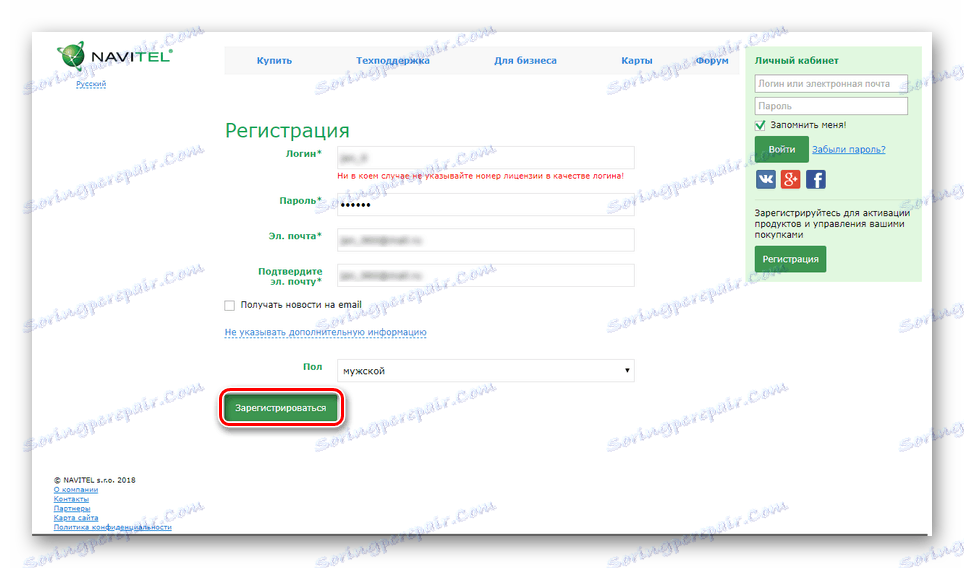
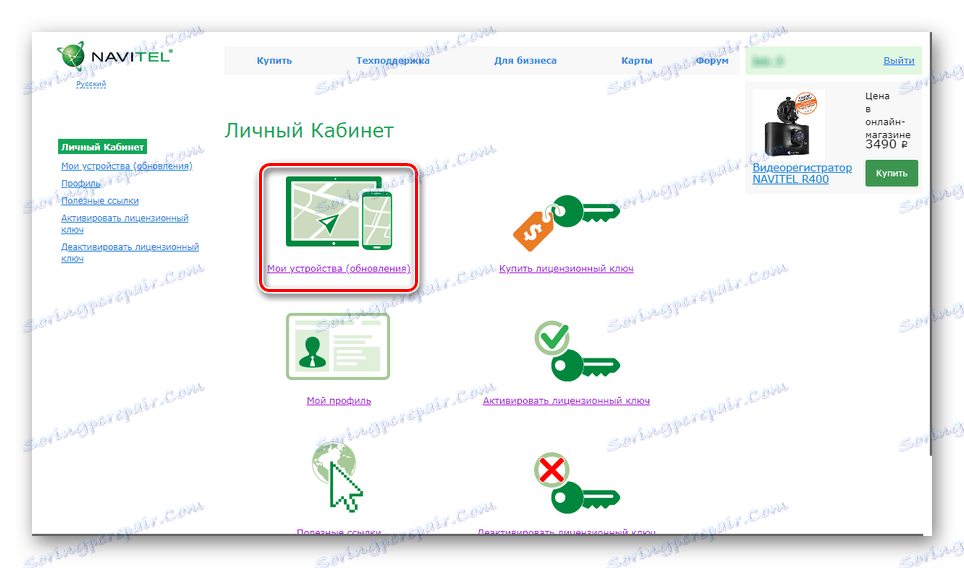
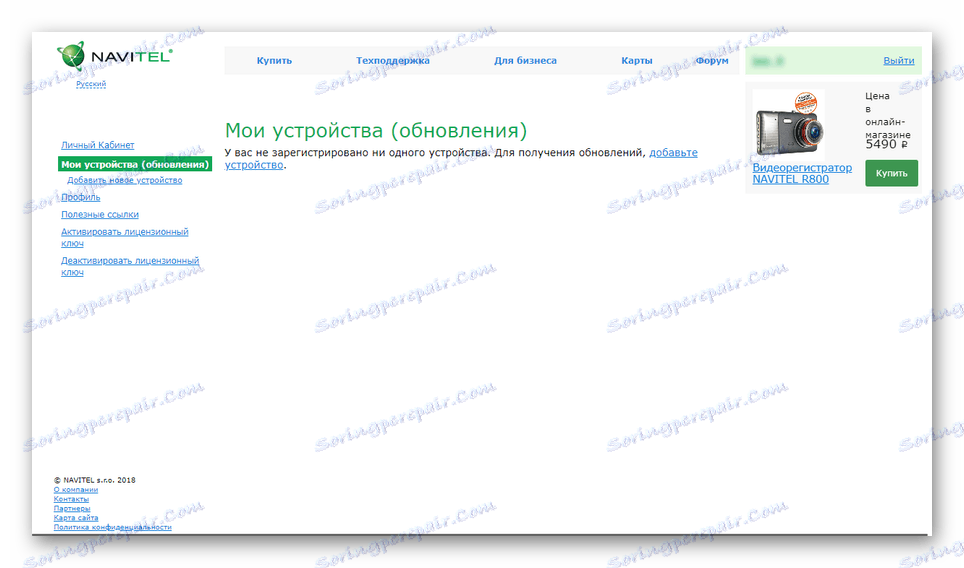
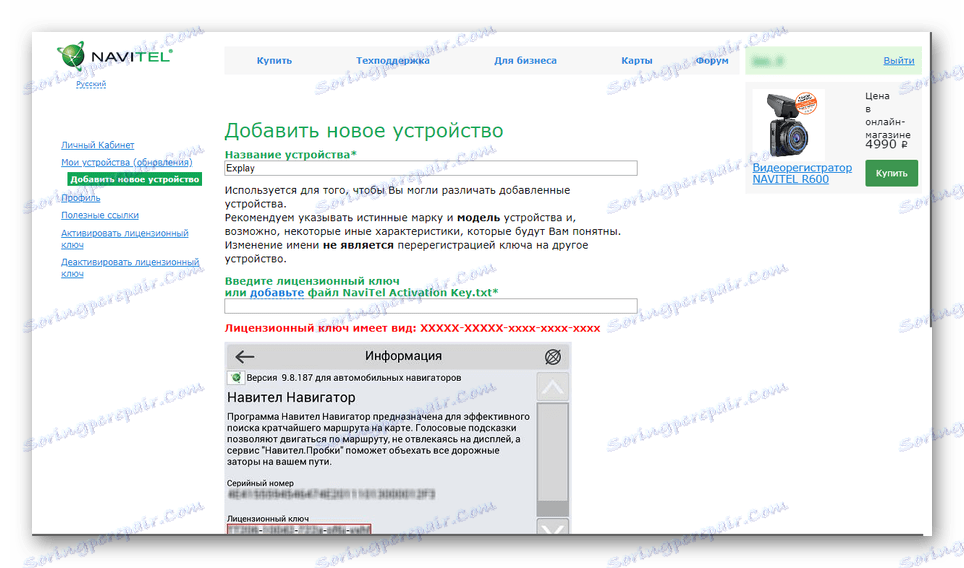
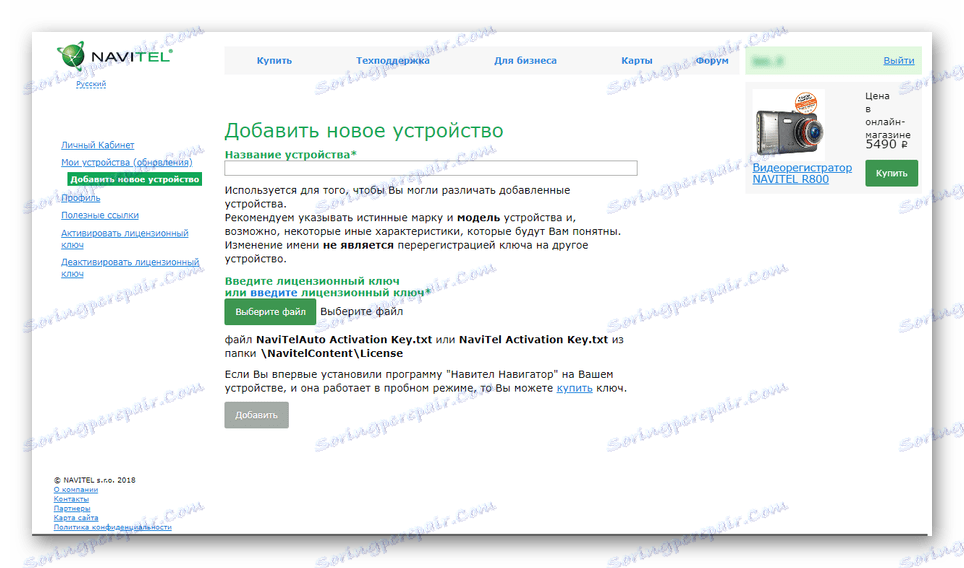
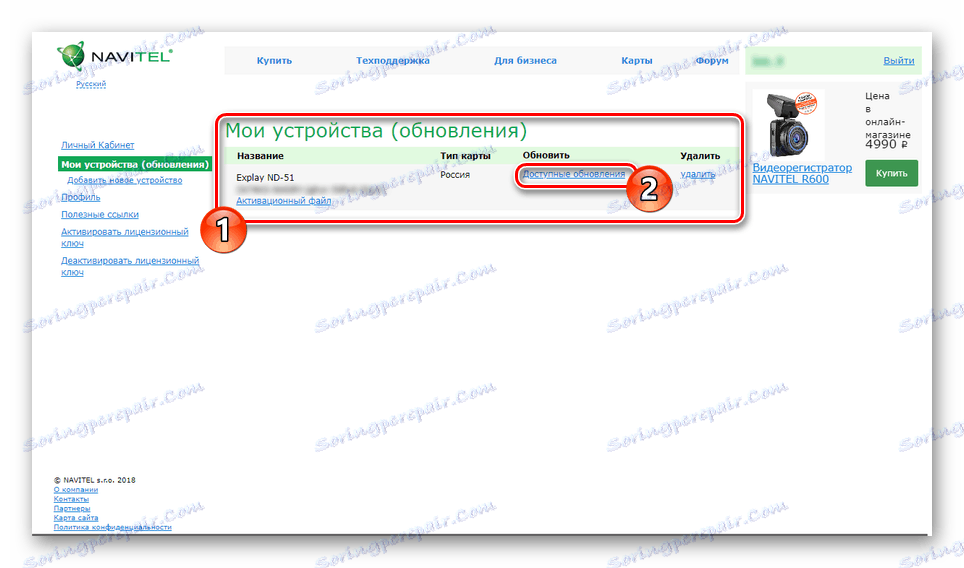
Стъпка 2: Прехвърляне на фърмуера
- Свържете USB флаш устройство към компютъра от устройството си Explay или го свържете с USB кабел в режим USB FlashDrive .
Вижте също: Как да свържете карта с памет към компютър
- Освен това се препоръчва да се дублират папки и файлове на Flash устройството, за да се възстановят в случай на непредвидени трудности.
- Разопаковайте архива с новия фърмуер и копирайте съдържанието на USB флаш устройството от навигатора. В този случай трябва да потвърдите процедурата за сливане и замяна на съществуващи файлове.

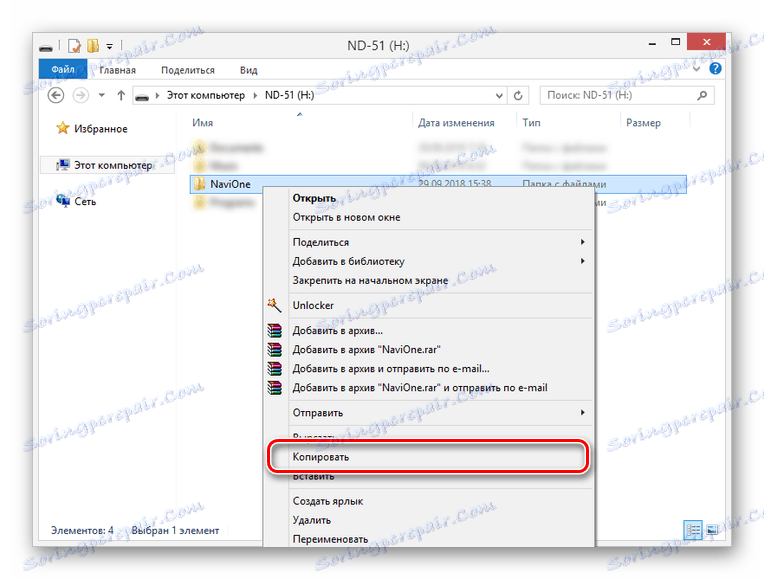
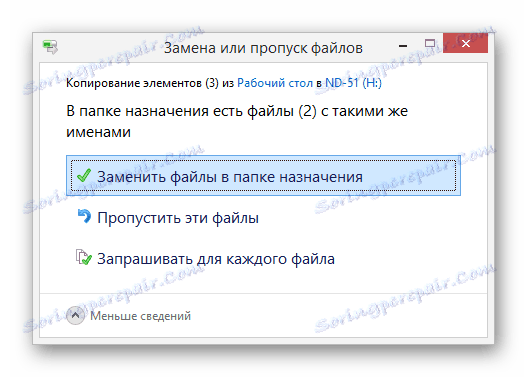
След приключените действия, фърмуерът ще бъде актуализиран и навигаторът може да бъде използван отново. Понякога обаче е необходимо да актуализираме картите, които описахме в друга статия на сайта.
Вижте също: Как да актуализирате картите на Explay navigator
Метод 2: Автоматична инсталация
В случай на автоматична инсталация на актуализации за фърмуера на навигатора Explay, трябва само да изтеглите специална програма и да изпълните няколко прости стъпки. В този случай ще трябва да свържете компютъра и навигатора един с друг, като използвате USB кабела, предоставен в комплекта.
Отидете на официалния уебсайт на Navitel
Стъпка 1: Изтеглете програмата
- Отворете началната страница на ресурса на предоставената връзка и в секцията "Поддръжка" кликнете върху бутона "Актуализиране на навигационния" .
- В блок "Системни изисквания" кликнете върху бутона "Изтегляне" и след това изберете местоположението на компютъра, където ще бъде запазен инсталационния файл на програмата за актуализация.
- Кликнете два пъти с левия бутон на мишката върху изтегления файл и, следвайки препоръките на стандартния инсталатор, инсталирайте програмата.
- Изчакайте, докато процесът на разопаковане приключи, проверете квадратчето "Изпълни" и кликнете върху бутона "Завършване" . Също така можете да отворите самата програма за актуализиране, като използвате иконата на работния плот.
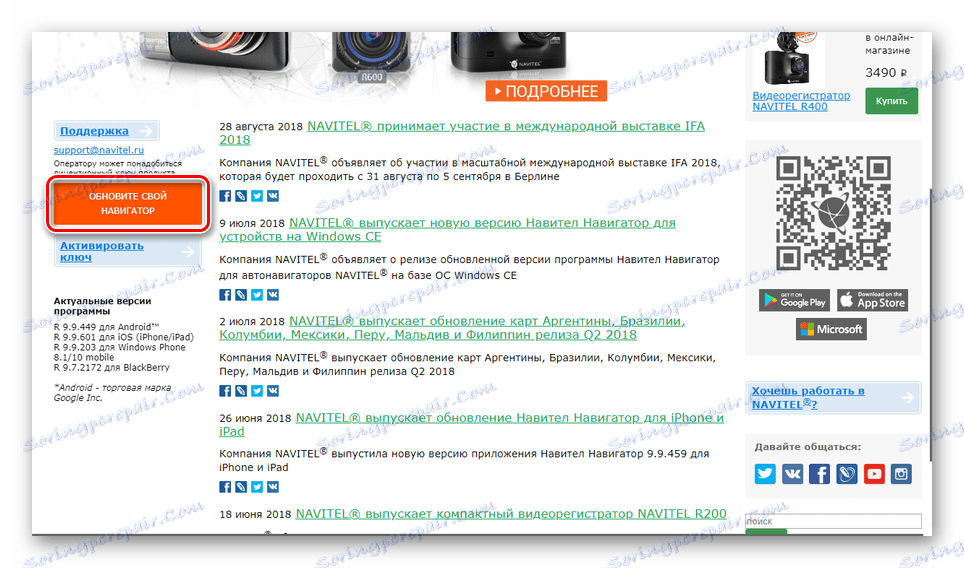
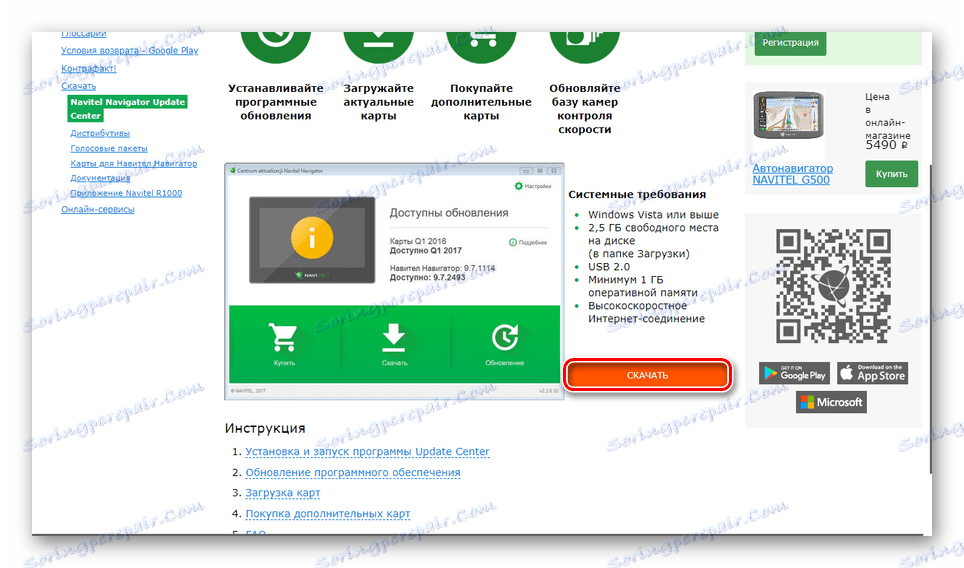
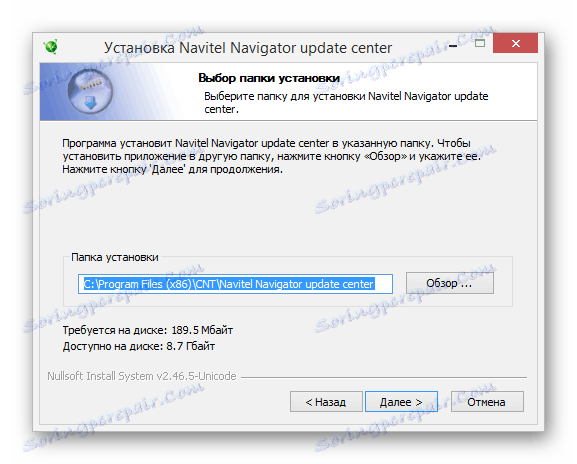
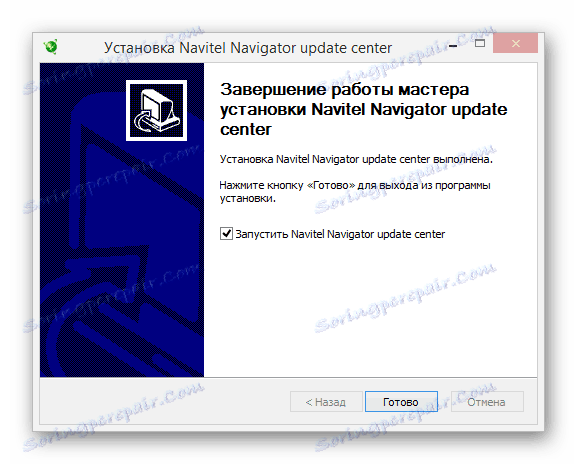
Стъпка 2: Актуализация на фърмуера
- Преди да стартирате софтуера, за да актуализирате фърмуера, свържете своя навигатор Explay към компютъра. Това трябва да се извърши в режим USB FlashDrive .
- След кратка процедура за проверка за актуализации, ще бъдете помолени да инсталирате най-новата версия на софтуера в браузъра си.
- Използвайте бутона с иконата "Update", за да започнете процеса на подмяна на фърмуера.
Забележка: В случай на актуализиране на карти всички стари ще бъдат изтрити.
- Следвайте стандартните подкана за инсталиране. В края на актуализацията можете да деактивирате навигатора за по-нататъшна употреба.

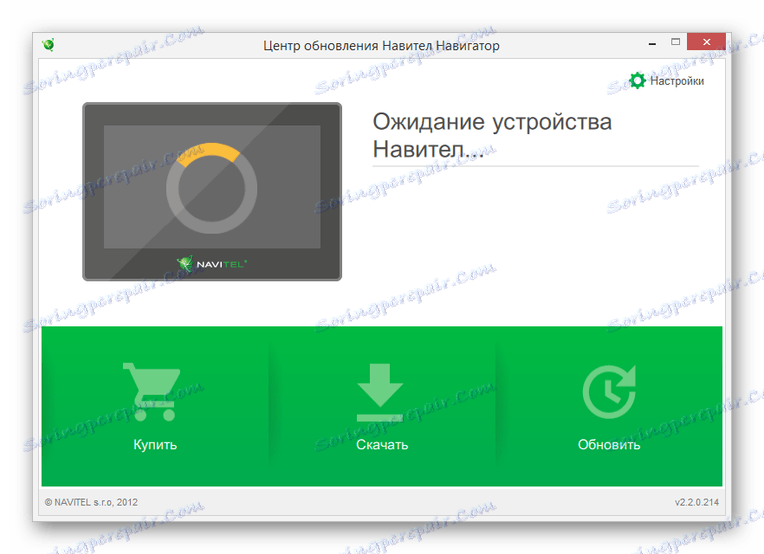
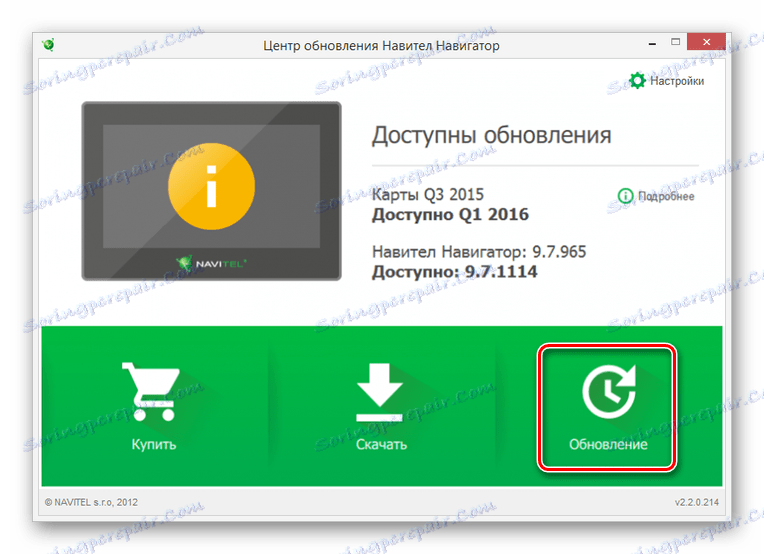
Усъвършенстваният подход ще ви позволи да актуализирате фърмуера на устройството, като минимизирате възможността за неговия отказ поради неправилни действия. Въпреки това, дори и предвид това, трябва да се подхожда внимателно през цялата процедура.
заключение
Всеки представен метод ще ви позволи да актуализирате софтуера на навигатора Explay, но в крайна сметка трябва да направите своя избор, ръководен от модела на устройството и от вашите собствени предпочитания. В случай на въпроси ще се радваме да им отговорим в коментарите.